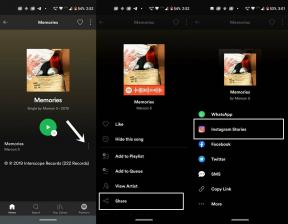Como corrigir: Erro 0x80070103 no Windows 8 ou Windows 10
Janelas / / August 05, 2021
ROM personalizada | CyanogenMod | Aplicativos Android | Atualização de firmware | MiUi | Todo estoque ROM | Lineage OS |
Aqui, iremos orientar sobre como corrigir o erro 0x80070103 no Windows 8 ou Windows 10. O sistema operacional Windows 8 ou Windows 10 foi projetado para atualizações regulares e melhores recursos de segurança para o seu PC em comparação com as versões anteriores ou anteriores do sistema operacional Windows.
Mas em alguns casos raros, pode ocorrer erro de atualização do Windows no PC com Windows. Este erro pode ser devido à falta do programa essencial do ambiente do sistema operacional Windows, que é necessário para executar o sistema operacional Windows na ordem certa ou devido a programas de terceiros.
Alguns usuários do Windows encontraram o erro de atualização do Windows com o código de erro 0x80070103. Este código de erro pode ser encontrado na tela de atualização do Windows.
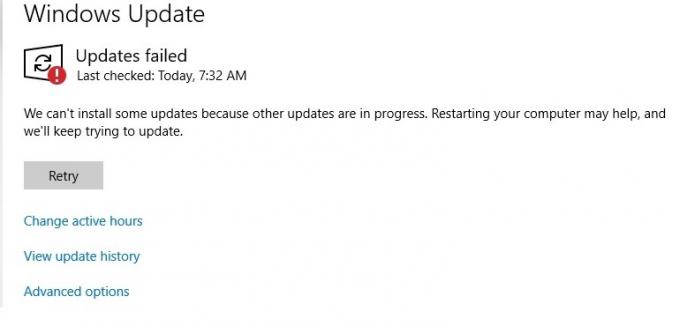
A razão por trás deste problema é devido aos vários fatores encontrados pelos usuários são os seguintes
- Mudança no driver de hardware ou adaptador gráfico que o windows tenta instalar o driver por uma ou mais vezes.
- Software antivírus / de segurança ou programa utilitário de terceiros que está usando o driver do Windows que pode acionar este erro.
Como consertar o erro 0x80070103?
Se você se deparar com o erro 0x800070103, siga as etapas a seguir para resolvê-lo sozinho. Existem vários métodos para resolver esse erro de atualização do Windows e são bem explicados a seguir.
1: Solucionador de problemas do Windows Update
O Windows vem com um solucionador de problemas que é usado para resolver o problema automaticamente e, na maioria dos casos, o Windows identifica o problema e tenta resolver por si mesmo.
O solucionador de problemas embutido de atualização de janela primeiro examinará seu sistema e então resolverá ou consertará o arquivo ou dados específicos que são responsáveis pelo erro de atualização do Windows. E sempre os usuários têm a opção de reparar ou corrigir o erro específico. Para o solucionador de problemas de atualização do Windows, siga as etapas a seguir.
- Você pode abrir o solucionador de problemas de atualização do Windows no comando de execução pressionando Tecla Windows + R e então digite ms-settings: solucionar problemas na caixa de diálogo.
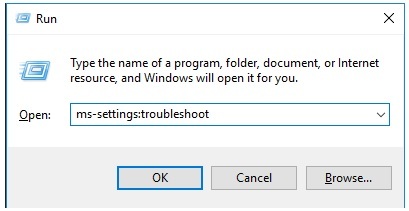
- Em seguida, pressione enter e para ir para a guia Solução de problemas. Clique Atualização do Windows e clique Execute o solucionador de problemas na guia Atualização da janela

- Em seguida, será aberta uma nova janela que fará a varredura em seu sistema, aguarde até que a varredura seja concluída e clique em Aplicar esta correção se houver algum erro encontrado pelo solucionador de problemas de atualização do Windows. Se não houver erro ou problema, saia deste processo e siga outro método.

- Em seguida, siga a estratégia de solução de problemas do Windows na tela até o final e reinicie o PC após concluir a solução de problemas de atualização do Windows.
- Agora atualize seu PC e veja se o erro 0x80070103 ainda persiste ou tente outro método.
2. Atualizar / desinstalar o driver
O erro do Windows Update 0x80070103 ocorre principalmente quando se tenta instalar um driver que já está instalado em seu computador ou uma classificação de compatibilidade de downgrade do que um driver já instalado em seu PC. Siga as etapas para superar este erro
- Abrir Gerenciador de Dispositivose procure o dispositivo ou driver (que apresenta um problema ou erro).

- Em seguida, abra as propriedades específicas do driver clicando duas vezes nele.

- Vou ao Motorista guia e clique Atualizar driver. Em seguida, reinicie o PC e verifique se o erro ainda persiste e siga as etapas a seguir
- Se você ainda tiver o erro, então Clique direito no driver ou dispositivo e clique em Desinstalar dispositivo no Gerenciador de Dispositivos.

- Reinicie o Windows e então o driver será reinstalado sozinho e os problemas serão resolvidos.
Certifique-se de que seus arquivos do Windows não estejam danificados (você pode verificar e reparar seus arquivos do Windows usando o comando chkdsk no prompt de comando).